Можно ли переместить всплывающие окна с уведомлениями в Windows 10?
Гайд в разделе Windows "Можно ли переместить всплывающие окна с уведомлениями в Windows 10?" содержит информацию, советы и подсказки, которые помогут изучить самые важные моменты и тонкости вопроса….
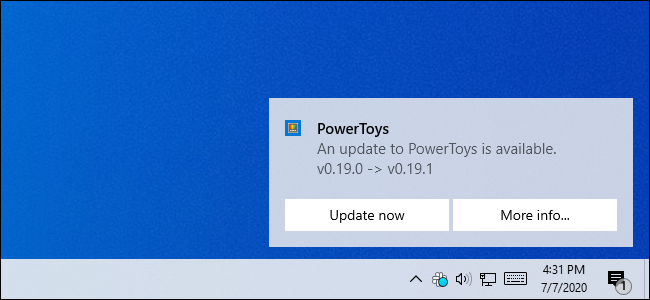
По умолчанию всплывающие уведомления Windows 10 отображаются в правом нижнем углу экрана. Сама Windows не позволяет перемещать уведомления, но есть несколько способов переместить определенные всплывающие окна в другие углы экрана.
Реестр не поможет
Некоторые веб-сайты рекомендуют вам изменить Значение «DisplayToastAtBottom» в вашем реестре, чтобы изменить расположение. Однако этот параметр работал только в очень ранних сборках Windows 10 и был удален перед окончательным выпуском Windows 10.
Начиная с обновления Windows 10 за май 2020 г., встроенного параметра для перемещения сборок Windows 10 все еще нет. -in в уведомлениях в верхний правый, верхний левый или нижний левый угол экрана.
Но есть кое-что, что вы можете сделать, чтобы переместить уведомления.
Используйте параметры, включенные в приложения
Встроенные уведомления Windows 10 явно не очень гибкие. Это одна из причин, по которой многие приложения Windows выбрали свои собственные системы уведомлений.
Некоторые приложения даже поддерживают как встроенную систему уведомлений Windows 10, так и свои собственные настраиваемые уведомления. Они позволяют вам выбрать, что вы хотите использовать, на их экранах настроек.
В Slack, например, вы можете щелкнуть имя своей рабочей области в верхнем левом углу экрана и выбрать «Настройки». Прокрутите панель уведомлений вниз, и вы увидите параметр «Доставить уведомления через». Выберите «Встроенные уведомления Slack», а затем вы можете выбрать любую понравившуюся вам «позицию уведомления»: внизу справа, вверху справа, вверху слева или внизу слева.
Если вы выберете «Действия Windows» Центр »в Slack в Windows, вы не увидите возможность выбрать положение уведомлений, потому что Windows 10 не позволяет этого.
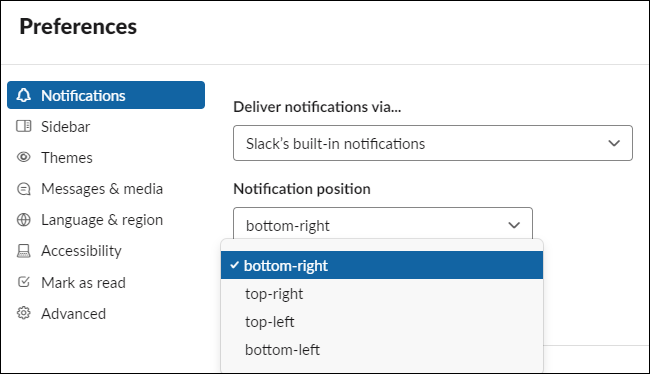
В Telegram, популярном клиенте чата, есть похожая возможность. Если вы откроете его экран настроек и выберите «Уведомления», вы можете снять флажок «Использовать уведомления Windows», а затем выбрать любой угол экрана, где Telegram будет отображать свои уведомления.
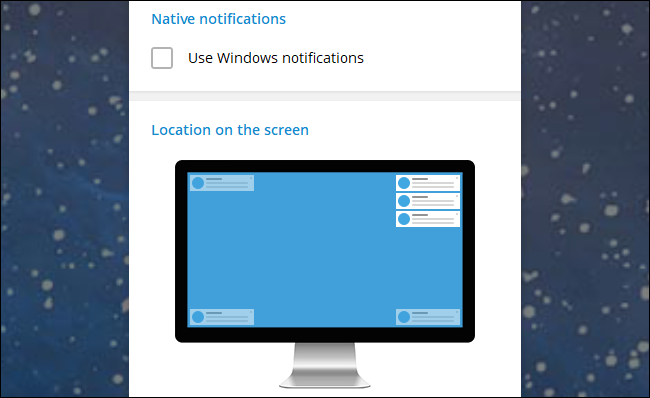
Не в каждом приложении есть такая возможность. Это зависит от разработчика каждого приложения. Но в Windows 10 все, что вы можете сделать, это надеяться, что приложение предлагает собственные настраиваемые уведомления. Проверьте настройки приложения, чтобы узнать, есть ли в нем такая возможность.
Как отключить (или скрыть) уведомления для приложения
Если уведомления приложения продолжают мешать и оно использует встроенную систему уведомлений Windows 10, есть способ хотя бы помешать им приставать к вам. Вы можете отключить все уведомления приложения, выбрав Настройки & gt, Система & gt, Уведомления и действия. В разделе «Получать уведомления от этих отправителей» установите для всех приложений, от которых вы не хотите получать уведомления, значение «Выкл.».
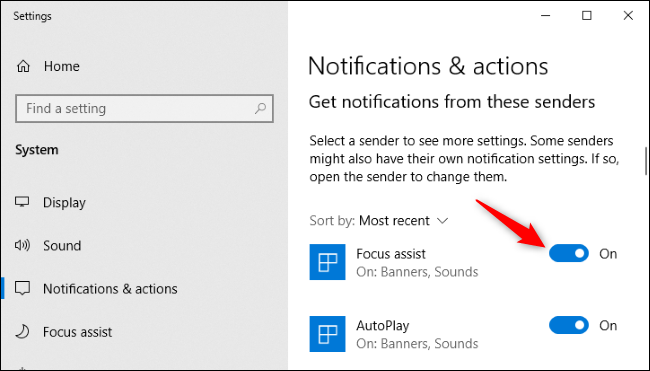
Вы также можете скрыть уведомления для приложение – они не будут появляться на вашем рабочем столе, но они появятся в Центре уведомлений Windows, где вы сможете просмотреть их позже. Для этого щелкните одно из приложений в разделе «Получать уведомления от этих отправителей» в разделе «Уведомления и действия».
Снимите флажок «Показывать баннеры с уведомлениями» и оставьте включенным «Показывать уведомления в центре действий».
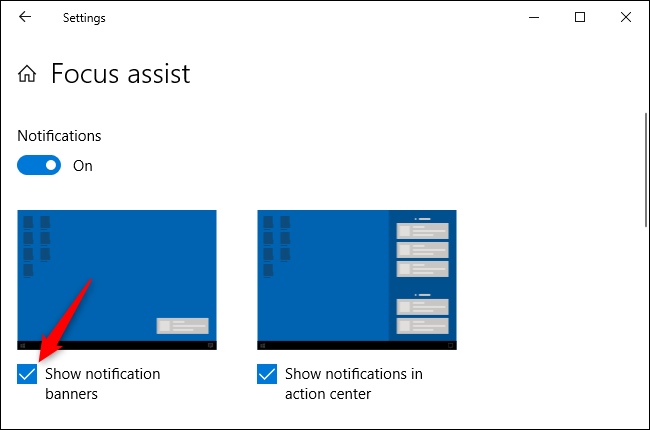
Эти уведомления исчезнут снизу -в правом углу экрана, и вы можете просмотреть их, открыв Центр поддержки. Нажмите Win + A или щелкните значок пузыря уведомлений в правой части панели задач – справа от часов – чтобы открыть его.
